Τι είναι οι πίνακες ελέγχου και οι αναφορές στο Excel;

Στο Excel, είναι κρίσιμο να κατανοήσουμε τη διαφορά μεταξύ αναφορών και πινάκων εργαλείων για την αποτελεσματική ανάλυση και οπτικοποίηση δεδομένων.
Το Dynamics 365 διευκολύνει τη λειτουργία των οικονομικών και λειτουργιών με το D365O. Η πλοήγηση γύρω από το D365O είναι απλή. Η αρχική σελίδα του D365O περιέχει τον πίνακα ελέγχου που φιλοξενεί τα πλακίδια σας. Αυτά τα πλακίδια σάς οδηγούν σε χώρους εργασίας, γεγονός που ανοίγει την πόρτα σε περισσότερα πλακίδια, αναφορές, γραφήματα και άλλους συνδέσμους όπου μπορείτε να βρείτε άφθονες πληροφορίες.
Τα πλακίδια, τα οποία αποτελούν σημαντικό χαρακτηριστικό πλοήγησης του D365O, είναι στοιχεία μενού που εμφανίζονται στην οθόνη ως τετράγωνα ή ορθογώνια στα οποία μπορείτε να κάνετε κλικ. μοιάζουν με μεγάλα κουμπιά εντολών. Κάνοντας κλικ σε ένα πλακίδιο συνήθως μεταφέρεστε σε άλλη οθόνη. (Η έννοια των πλακιδίων εισήχθη με το λειτουργικό σύστημα Windows 8.)
Υπάρχουν τέσσερις τύποι πλακιδίων στο D365O:
Για παράδειγμα, ένα πλακίδιο μέτρησης στον χώρο εργασίας Διαχείριση πίστωσης πελατών και συλλογών, που ονομάζεται Παραγγελίες πωλήσεων σε αναμονή, δείχνει τον αριθμό των παραγγελιών πωλήσεων στο σύστημα που βρίσκονται σε κατάσταση αναμονής. Όταν κάνετε κλικ στο πλακίδιο, μεταφέρεστε σε μια λίστα με εκείνες τις παραγγελίες πωλήσεων που βρίσκονται σε αναμονή.
Για παράδειγμα, ένας βασικός δείκτης απόδοσης για πολλές εταιρείες είναι ο αριθμός των παραγγελιών που αποστέλλονται σήμερα ή η συνολική αξία νομίσματος των σημερινών αποστολών ή οι πωλήσεις αυτής της εβδομάδας, για παράδειγμα.
Το πλακίδιο KPI εμφανίζει μια σύνοψη ή ένα γενικό σύνολο για τη μέτρηση που παρακολουθεί. για παράδειγμα, οι συνολικές πωλήσεις σήμερα KPI μπορεί να είναι 25.000 $.
Όταν κάνετε κλικ σε ένα πλακίδιο KPI, μεταφέρεστε σε μια διευρυμένη προβολή της αναφοράς KPI.
Όταν κάνετε κλικ σε ένα πλακίδιο συνδέσμου, το πρόγραμμα περιήγησής σας ανοίγει μια νέα ιστοσελίδα, μεταφέροντάς σας στη διεύθυνση URL που καθορίζεται από το πλακίδιο. Αυτοί οι σύνδεσμοι μπορούν να σας μεταφέρουν σε έναν εξωτερικό ιστότοπο εκτός του Dynamics 365 .
Οι επιλογές χρήστη σάς επιτρέπουν να προσαρμόσετε την εμπειρία σας στο D365O ώστε να ταιριάζει στον εαυτό σας. Οι επιλογές χρήστη κυμαίνονται από την ποικιλία "ωραίο να έχεις", όπως τα χρωματικά θέματα έως τις πιο σημαντικές ρυθμίσεις γλώσσας και ζώνης ώρας που βρίσκονται στην καρτέλα Προτιμήσεις χρήστη.
Για να ορίσετε τις προτιμήσεις χρήστη στο D365O, ακολουθήστε τα εξής βήματα:
Κάντε κλικ στο εικονίδιο με το γρανάζι στη γραμμή πλοήγησης στο επάνω μέρος της ιστοσελίδας. Βρίσκεται στη δεξιά πλευρά της σελίδας.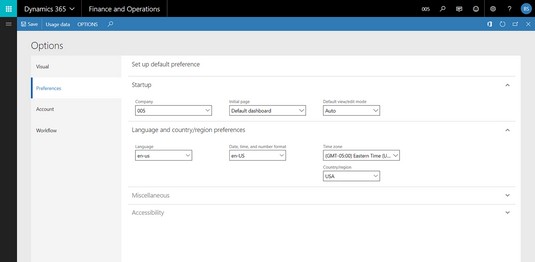
Ρύθμιση προτιμήσεων χρήστη στο Dynamics 365 for Finance and Operations.
Εμφανίζεται ένα αναπτυσσόμενο μενού με τις ακόλουθες επιλογές: Επιλογές χρήστη, Εγγραφή εργασιών και Πληροφορίες.
Επιλέξτε Επιλογές χρήστη από το αναπτυσσόμενο μενού.
Εμφανίζεται το παράθυρο Επιλογές.
Η προεπιλογή της καρτέλας πλοήγησης είναι Visual. εδώ, μπορείτε να αλλάξετε το συνδυασμό χρωμάτων της εφαρμογής.
Κάντε κλικ στην καρτέλα Προτιμήσεις στην αριστερή πλευρά της ιστοσελίδας, κάτω από τη λέξη Visual.
Εμφανίζεται η σελίδα Setup Default Preference.
Στην ενότητα Εκκίνηση, επιλέξτε την εταιρεία που θέλετε ως προεπιλεγμένη εταιρεία όταν συνδέεστε από την αναπτυσσόμενη λίστα Εταιρεία.
Εάν ο οργανισμός σας έχει πολλές νομικές οντότητες που καταγράφονται στο D365O, μπορείτε να καθορίσετε εδώ ποια από αυτές θα είναι η προεπιλεγμένη εταιρεία στην οποία είστε συνδεδεμένοι όταν συνδέεστε στο σύστημα.
Στην ενότητα Εκκίνηση, επιλέξτε την αρχική σελίδα που θέλετε από την αναπτυσσόμενη λίστα Αρχική σελίδα.
Εδώ καθορίζετε ποιος πίνακας εργαλείων θα εμφανίζεται όταν συνδέεστε αρχικά στο σύστημα. το αρχικό σου
Στην ενότητα Εκκίνηση, κάντε μια επιλογή από την αναπτυσσόμενη λίστα Προεπιλεγμένη λειτουργία προβολής/επεξεργασίας.
Επιλέξτε Προβολή εάν θέλετε οι σελίδες να ανοίγουν εγγραφές σε λειτουργία Μόνο για ανάγνωση (δεν είναι δυνατή η επεξεργασία). Κανονικά, θα το ρυθμίσετε σε Αυτόματο, οπότε το σύστημα καθορίζει εάν η σελίδα είναι κλειδωμένη ή επεξεργάσιμη.
Στην ενότητα Γλώσσα και Χώρα/Περιοχή, επιλέξτε τη γλώσσα που προτιμάτε από την αναπτυσσόμενη λίστα Γλώσσα.
Η προτίμηση γλώσσας μπορεί να ρυθμιστεί σε επίπεδο μεμονωμένου χρήστη, κάτι που είναι εξαιρετικό γιατί μπορείτε να έχετε δύο διαφορετικούς χρήστες στην ίδια εταιρεία, αλλά να έχετε τις οθόνες που εμφανίζουν ετικέτες σε διαφορετικές γλώσσες, ώστε να προσαρμόζονται οι γλωσσικές ικανότητες και προτιμήσεις των χρηστών.
Για παράδειγμα, μετά τη ρύθμιση της προτίμησης γλώσσας στα Ισπανικά, οι οθόνες μεταφράστηκαν αυτόματα στα Ισπανικά.
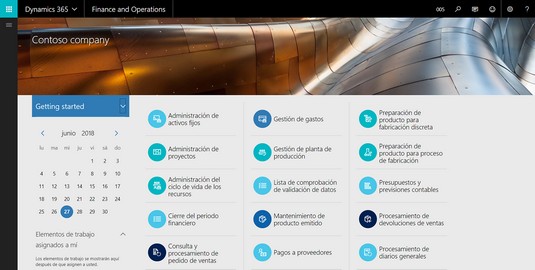
Ο πίνακας ελέγχου, που δείχνει το αποτέλεσμα της ρύθμισης της προτίμησης γλώσσας στα Ισπανικά.
Στην ενότητα Γλώσσα και Χώρα/Περιοχή, επιλέξτε τις προτιμώμενες επιλογές σας από την αναπτυσσόμενη λίστα Ημερομηνία, Ώρα και Μορφή αριθμού.
Στην ενότητα Γλώσσα και Χώρα/Περιοχή, επιλέξτε την τοπική ζώνη ώρας από την αναπτυσσόμενη λίστα Ώρα.
Φροντίστε να ρυθμίσετε τη ζώνη ώρας σας έτσι ώστε να βλέπετε με ακρίβεια τις πληροφορίες προγραμματισμού. το σύστημα εμφανίζει τις καθολικές ώρες που είναι αποθηκευμένες στη βάση δεδομένων στην τοπική ζώνη ώρας σας.
Στην ενότητα Γλώσσα και Χώρα/Περιοχή, κάντε μια επιλογή από την αναπτυσσόμενη λίστα Χώρα/Περιοχή.
Κάντε κλικ στο κουμπί Αποθήκευση.
Το κουμπί Αποθήκευση βρίσκεται στην επάνω αριστερή γωνία της ιστοσελίδας.
Οι προτιμήσεις σας έχουν αποθηκευτεί.
Στο Excel, είναι κρίσιμο να κατανοήσουμε τη διαφορά μεταξύ αναφορών και πινάκων εργαλείων για την αποτελεσματική ανάλυση και οπτικοποίηση δεδομένων.
Ανακαλύψτε πότε να χρησιμοποιήσετε το OneDrive για επιχειρήσεις και πώς μπορείτε να επωφεληθείτε από τον αποθηκευτικό χώρο των 1 TB.
Ο υπολογισμός του αριθμού ημερών μεταξύ δύο ημερομηνιών είναι κρίσιμος στον επιχειρηματικό κόσμο. Μάθετε πώς να χρησιμοποιείτε τις συναρτήσεις DATEDIF και NETWORKDAYS στο Excel για ακριβείς υπολογισμούς.
Ανακαλύψτε πώς να ανανεώσετε γρήγορα τα δεδομένα του συγκεντρωτικού πίνακα στο Excel με τέσσερις αποτελεσματικές μεθόδους.
Μάθετε πώς μπορείτε να χρησιμοποιήσετε μια μακροεντολή Excel για να αποκρύψετε όλα τα ανενεργά φύλλα εργασίας, βελτιώνοντας την οργάνωση του βιβλίου εργασίας σας.
Ανακαλύψτε τις Ιδιότητες πεδίου MS Access για να μειώσετε τα λάθη κατά την εισαγωγή δεδομένων και να διασφαλίσετε την ακριβή καταχώρηση πληροφοριών.
Ανακαλύψτε πώς να χρησιμοποιήσετε το εργαλείο αυτόματης σύνοψης στο Word 2003 για να συνοψίσετε εγγραφές γρήγορα και αποτελεσματικά.
Η συνάρτηση PROB στο Excel επιτρέπει στους χρήστες να υπολογίζουν πιθανότητες με βάση δεδομένα και πιθανότητες σχέσης, ιδανική για στατιστική ανάλυση.
Ανακαλύψτε τι σημαίνουν τα μηνύματα σφάλματος του Solver στο Excel και πώς να τα επιλύσετε, βελτιστοποιώντας τις εργασίες σας αποτελεσματικά.
Η συνάρτηση FREQUENCY στο Excel μετράει τις τιμές σε έναν πίνακα που εμπίπτουν σε ένα εύρος ή bin. Μάθετε πώς να την χρησιμοποιείτε για την κατανομή συχνότητας.





